Để cải thiện hiệu quả trong việc học tập và làm việc qua hình thức trình chiếu, việc quay video là một bước cần thiết, giúp biến những bài hướng dẫn trở nên sinh động và dễ hiểu hơn. Trên hệ điều hành Windows 10, bạn có thể tiết kiệm thời gian và công sức để quay màn hình máy tính trên Win 7, 10, 11 mà không cần cài đặt phần mềm. Trong bài viết này, Dlz Tech sẽ hướng dẫn chi tiết về cách thực hiện việc này một cách đơn giản và hiệu quả nhất.
Cách quay màn hình laptop, máy tính Win 7, 10, 11 không cần phần mềm bên ngoài
Quay màn hình laptop là phương pháp hữu ích không chỉ trong công việc mà còn giúp những người tham gia lớp học từ xa dễ dàng theo dõi nội dung. Trong bối cảnh nhu cầu học online tăng cao, việc này trở thành một kỹ năng cần thiết.
Nếu bạn đang tìm cách ghi lại video từ máy tính với Windows 10, hãy cùng xem hướng dẫn dưới đây về quay màn hình máy tính Win 10.
Ghi màn hình laptop, máy tính PC với Game Bar có sẵn trên Windows 10
Microsoft gọi tính năng này là Game Bar, và hệ thống cho phép bạn chụp ảnh hoặc ghi lại màn hình dễ dàng. Nếu thanh công cụ nhỏ hơn hy vọng, bạn có thể cần thiết lập cập nhật Windows 10 mới nhất (May 2019).
Game Bar hay Xbox Game Bar cho phép bạn thực hiện việc này một cách dễ dàng. Cùng Dlz Tech kiểm tra các bước thực hiện nhé!
- Bước 1: Trên desktop, nhấn tổ hợp phím Windows + G.
- Bước 2: Tại cửa sổ hiện ra, chọn ‘Yes, this is a game’.
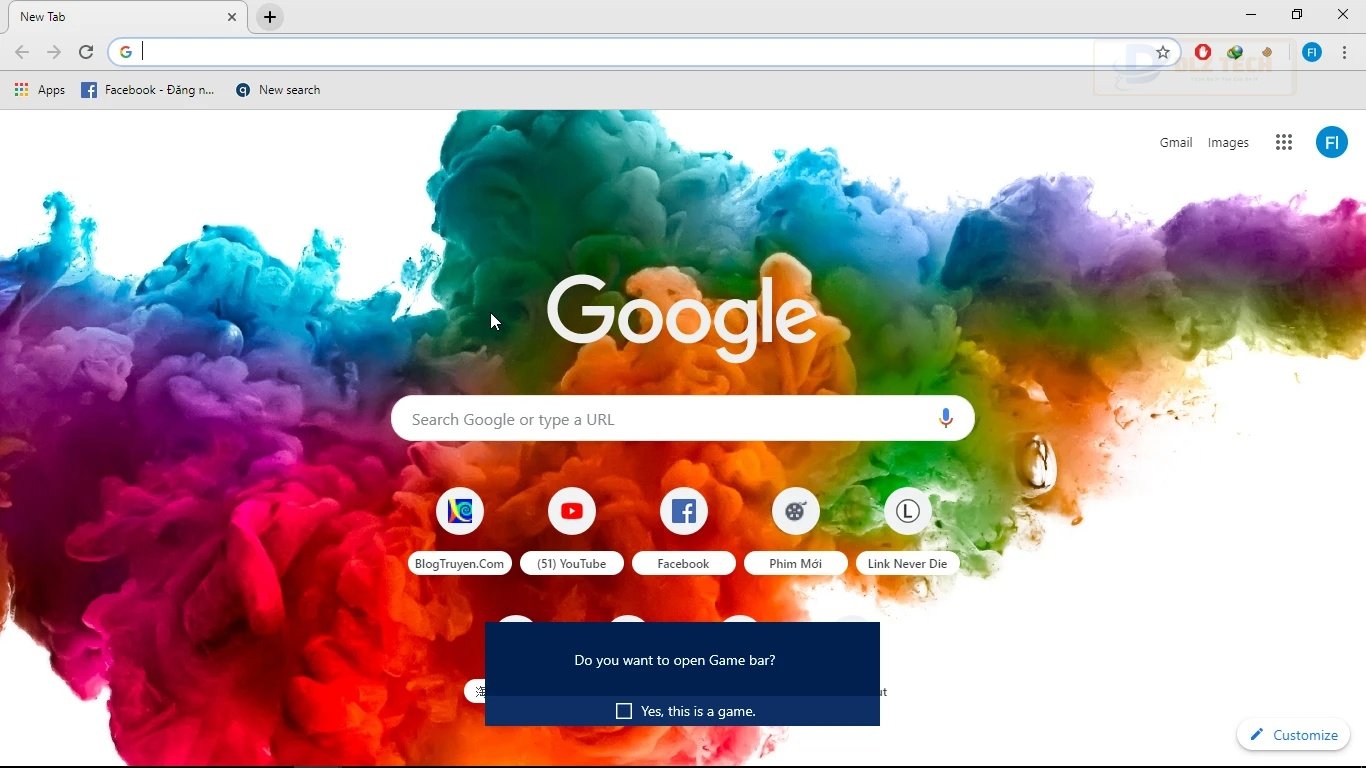
- Bước 3: Trong giao diện Game Bar, nhấp vào biểu tượng ghi hình màu đỏ để bắt đầu quay.
- Bước 4: Để ghi cả âm thanh, hãy chọn ‘Record Mic’.
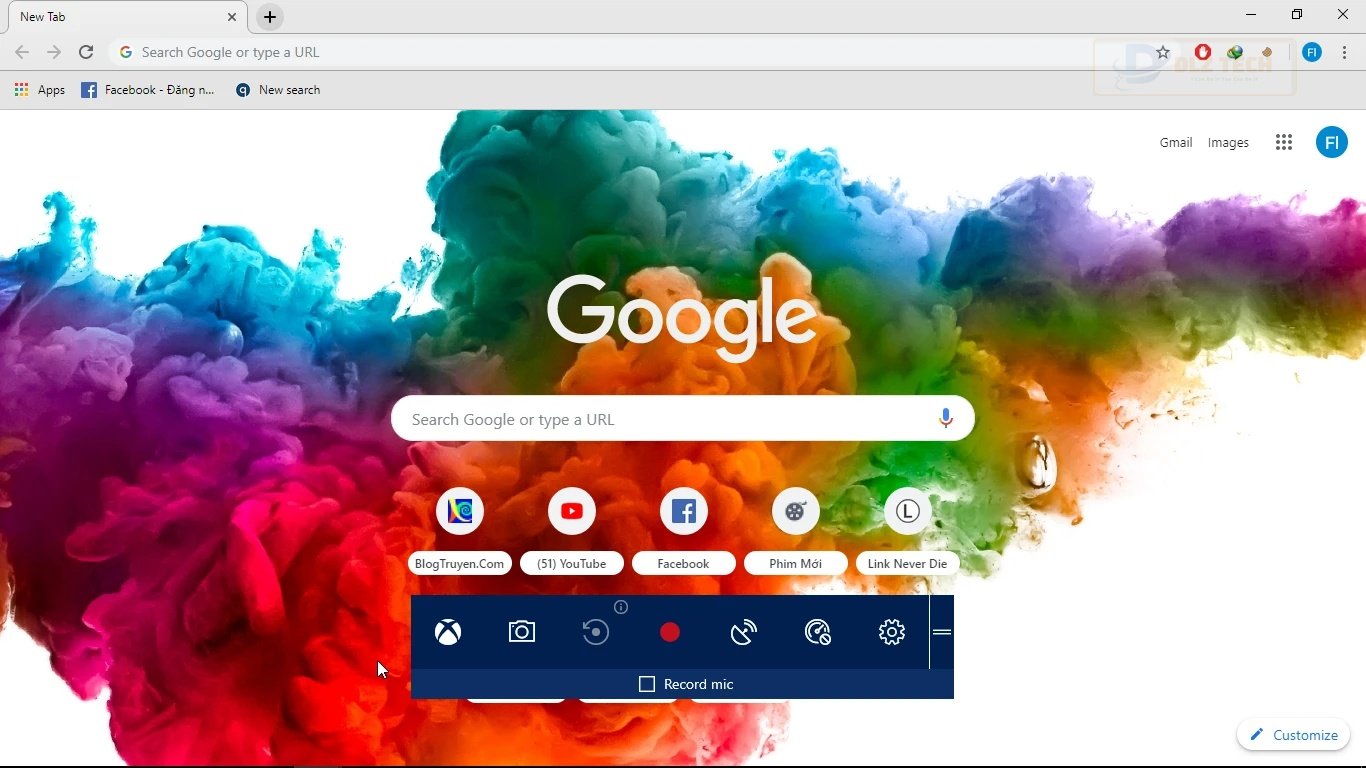
- Bước 5: Nếu gặp lỗi, nhấn vào biểu tượng bánh răng để truy cập cài đặt.
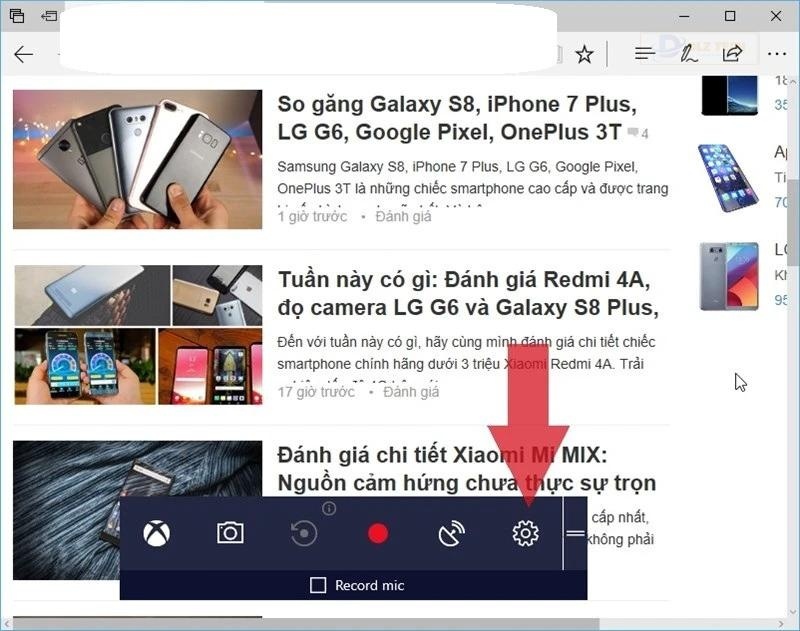
- Bước 6: Đảm bảo chọn ‘Use game mode for this game’.
- Bước 7: Nhấn dấu ‘X’ để thoát và trở lại nhấp vào nút ghi hình màu đỏ.
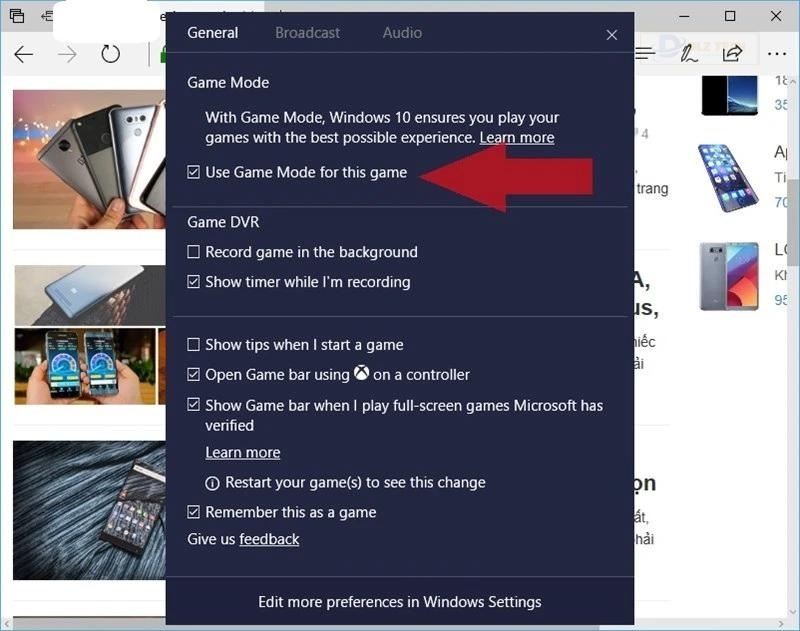
- Bước 8: Sau khi hoàn tất ghi, video sẽ được lưu tại Videos\Captures.
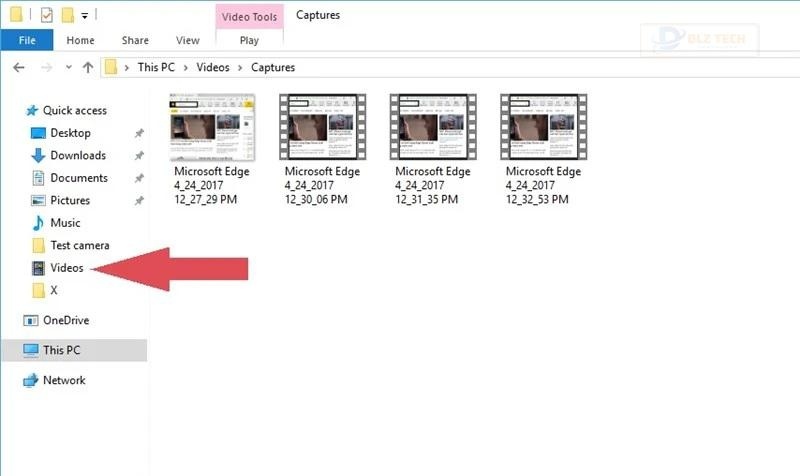
Video được lưu dưới định dạng .mp4, thuận tiện cho việc chỉnh sửa trước khi chia sẻ lên các nền tảng như Youtube hoặc Facebook.
Bạn có thể quan tâm: Top 7 ứng dụng lịch vạn niên trên điện thoại và máy tính đang phổ biến hiện nay
Quay màn hình laptop Win 11 / 8 / 7 bằng Step Recorder có sẵn
| Hệ điều hành hỗ trợ | Windows 8 (bao gồm cả Windows 8.1), 7 và Server 2008 |
| Tên gọi khác | Microsoft Problem Steps Recorder |
| Chức năng | Chụp màn hình, quay màn hình |
Microsoft Steps Recorder là một công cụ tích hợp sẵn cho Windows 10, hoàn toàn miễn phí sử dụng mà không mất phí nào.
- Bước 1: Nhấn ‘Windows + S’ để kích hoạt chức năng Step Recorder.
- Bước 2: Nhập ‘Steps Recorder’ vào ô tìm kiếm.
- Bước 3: Nhấp chọn ứng dụng hiển thị.
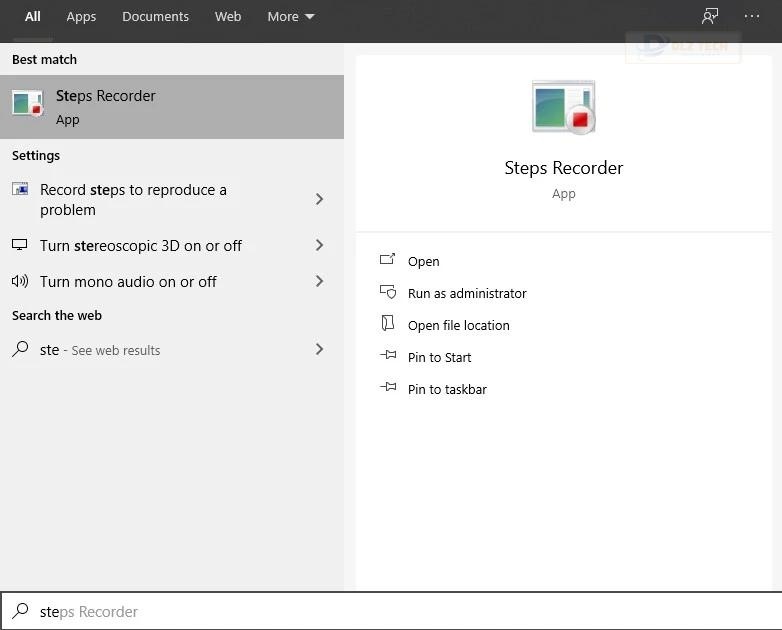
- Bước 4: Nhấn ‘Start Record’ hoặc sử dụng tổ hợp phím ‘Alt + A’ để bắt đầu ghi hình.
- Bước 5: Thực hiện các thao tác bạn muốn ghi lại và nhấn ‘Stop Record’ (hoặc ‘Alt + O’) để dừng video.
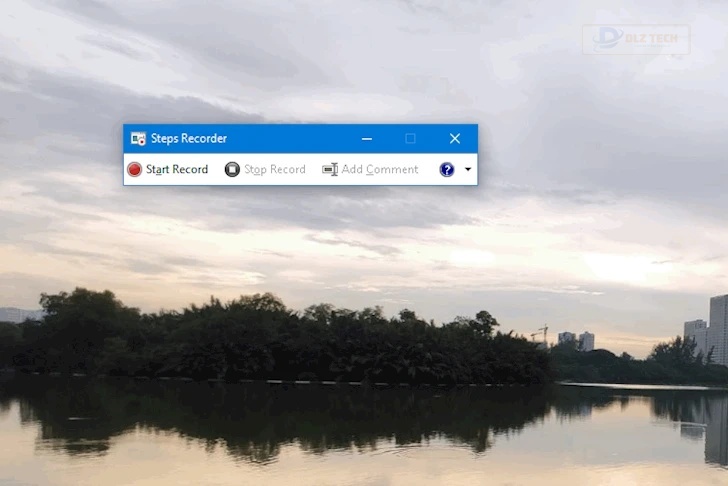
- Bước 6: Xem lại video đã ghi lại và nhấn ‘Save’ nếu bạn hài lòng với kết quả.
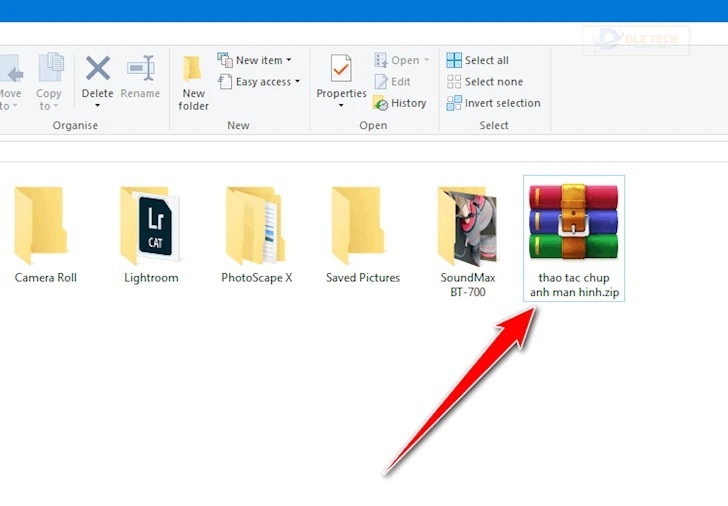
Video sẽ được lưu ở dạng zip, bạn có thể giải nén để xem hoặc chỉnh sửa.
Phần mềm quay màn hình laptop, PC Win 10, Win 11 tốt nhất
Dù Windows đã tích hợp các tính năng quay màn hình sẵn có, nhưng bạn thường sẽ cần một ứng dụng thứ ba để thực hiện quay màn hình với chất lượng tốt hơn và nhiều tùy chọn hơn. Dưới đây là danh sách phần mềm quay màn hình máy tính laptop win 10 được Dlz Tech lựa chọn.
- Bandicam
- Cute Screen Recorder Free
- CamStudio
- Manycam
- PC Snagit
- Action!
- Camtasia Studio
- IceCream Screen Recorder
- Fraps
- PC BB FlashBack Express
Dưới đây là tóm tắt chi tiết hơn về các ứng dụng này.
Quay màn hình laptop bằng ứng dụng Bandicam
| Hệ điều hành hỗ trợ | Windows |
| Dung lượng tải | 21.3 MB |
| Nhà phát triển | Bandicam Company |
| Link tải | https://www.bandicam.com/downloads/ |
Bandicam là một phần mềm mạnh mẽ cho phép ghi lại bất kỳ hoạt động nào trên màn hình với chất lượng video cao.
Với Bandicam, bạn có thể ghi lại một vùng cụ thể trên màn hình hoặc ghi lại các trò chơi sử dụng DirectX/OpenGL/Vulkan với chất lượng cao nhất có thể.
🎈 Khám phá bài viết khác: cách tắt màn hình máy tính bằng bàn phím
Phần mềm này cho phép bạn lưu video với tỷ lệ nén cao mà vẫn giữ được chất lượng gốc, giúp bảo đảm hiệu suất tốt hơn so với nhiều phần mềm quay màn hình khác.
Ưu điểm:
- Hỗ trợ ghi hình màn hình cả âm thanh đi kèm.
- Ghi lại hình ảnh chất lượng cao với các hiệu ứng nhấp chuột.
- Có thể thêm webcam vào video ghi hình.
Nhược điểm:
- Bản miễn phí chỉ cho phép quay video tối đa 10 phút và chèn logo vào video.
- Yêu cầu phần mềm Bandicut để cắt video sau khi ghi.
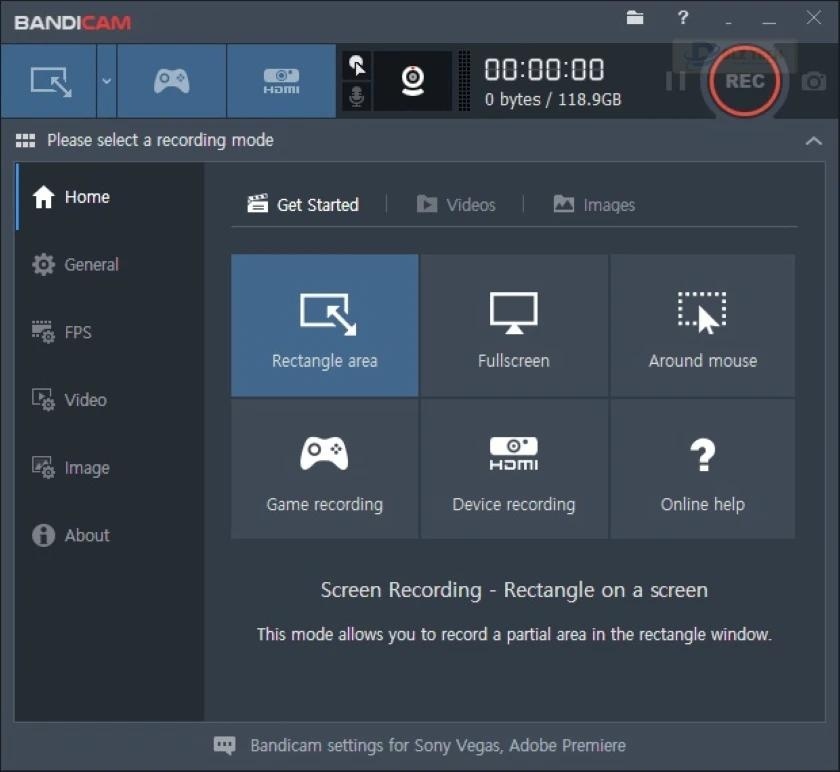
Phần mềm quay màn hình Win 10 bằng Cute Screen Recorder Free
| Hệ điều hành hỗ trợ | Windows |
| Dung lượng tải | 6.6 MB |
| Nhà phát triển | Videotool |
| Link tải | http://www.videotool.net/screen-recorder-free-version.htm |
Ứng dụng miễn phí này cho phép người dùng tùy chỉnh các thông số như chất lượng video và âm thanh, tốc độ khung hình để có được kết quả tốt nhất.

Ưu điểm:
- Miễn phí và dễ sử dụng.
- Cho phép ghi hình nhiều định dạng video.
- Không có watermark, linh hoạt trong ghi âm và chỉnh sửa video.
Nhược điểm:
Cần phải chú ý đến tạp âm trong khi quay, có thể ảnh hưởng đến chất lượng video.
Phần mềm quay màn hình win 10 bằng CamStudio
| Hệ điều hành hỗ trợ | Windows, Mac OS |
| Thời gian ra mắt | 2013 |
| Nhà phát triển | TechSmith |
| Link tải | https://www.techsmith.com/video-editor.html |
CamStudio cho phép bạn tạo video hướng dẫn dễ dàng và nhanh chóng với giao diện thân thiện.

Ưu điểm:
- Cung cấp nhiều tùy chọn chỉnh sửa video.
- Không giới hạn thời gian ghi âm.
- Hỗ trợ ghi âm chất lượng cao.
Nhược điểm:
- Kích thước file xuất ra lớn.
- Giới hạn định dạng file xuất ra.
Cách quay màn hình laptop Win 10, Win 11 bằng Manycam
| Hệ điều hành hỗ trợ | Windows, Mac OS |
| Thời gian ra mắt | 2006 |
| Nhà phát triển | Visicom Media Inc. |
| Link tải | https://manycam.com/ |
Đây là phần mềm cho phép ghi lại các hoạt động trên màn hình và thêm hiệu ứng video một cách dễ dàng.
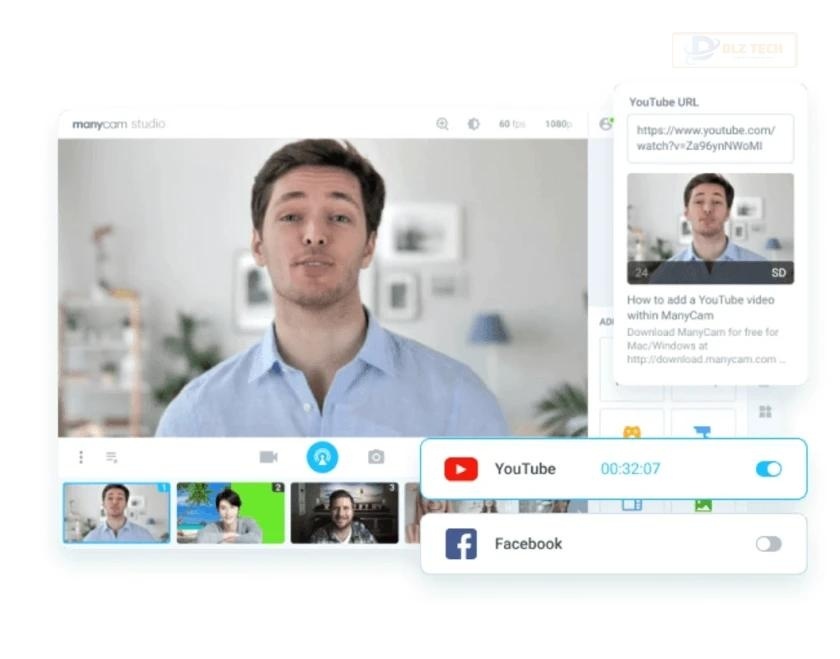
Người dùng thích dùng Manycam vì các hiệu ứng chức năng video đa dạng và khả năng tùy chỉnh môi trường quay tốt.
Chú ý rằng bạn nên bảo mật khi dùng webcam với ứng dụng này, vì thông tin có thể bị lộ ra ngoài.
Ứng dụng quay màn hình máy tính win 10 bằng Snagit
| Hệ điều hành hỗ trợ | Windows XP/Vista/7/8/8.1/10 |
| Dung lượng | 101.5 MB |
| Nhà phát triển | TechSmith Corporation |
| Link tải | https://www.techsmith.com/download/snagit/ |
Một sản phẩm nổi tiếng từ lâu, Snagit mang đến các chức năng ghi hình đáng tin cậy và phong phú.
Ưu điểm:
- Giao diện dễ sử dụng, cho phép tùy chỉnh tốt.
- Có phiên bản dùng thử 15 ngày.
Nhược điểm:
- Là phần mềm trả phí, yêu cầu thanh toán để sử dụng đầy đủ tính năng.
- Người dùng cần tài khoản email để đăng ký.
Phần mềm ghi màn hình Win 10, Win 11 bằng Action!
| Hệ điều hành hỗ trợ | Windows XP/Vista/7/8.1/10 |
| Dung lượng | 104.24 MB |
| Nhà phát triển | Mirillis |
| Link tải | https://mirillis.com/en/products/action.html |
Action! là phần mềm quay màn hình chuyên dụng với nhiều chức năng phù hợp cho việc ghi hình các game đấu và xem phim.
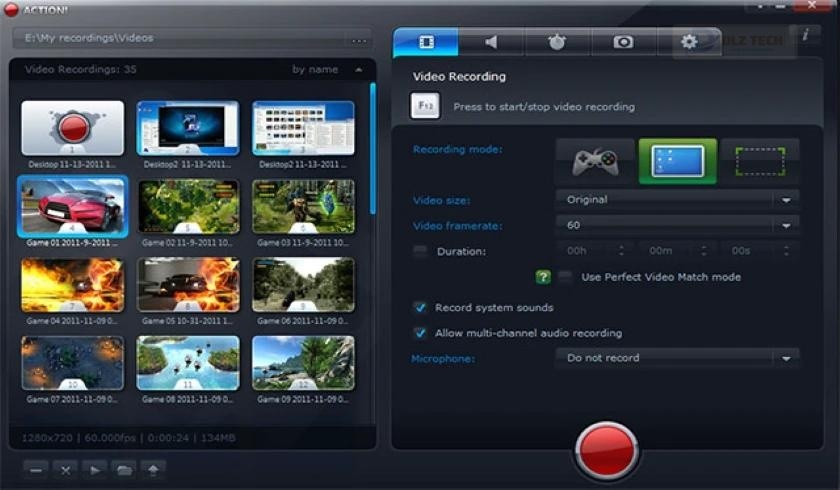
Ứng dụng này cho phép ghi lại tất cả âm thanh, bao gồm cả âm thanh trong game.
Nhược điểm:
- Có yêu cầu về dung lượng và tài nguyên hệ thống cao.
Phần mềm quay màn hình máy Win 11 bằng IceCream Screen Recorder
| Hệ điều hành hỗ trợ | Windows XP/Vista/7/8.1/10 |
| Dung lượng | 55 MB |
| Nhà phát triển | IceCream |
| Link tải | https://icecreamapps.com/Screen-Recorder/ |
Ứng dụng quay màn hình miễn phí này hỗ trợ nhiều định dạng video và không chèn watermark.
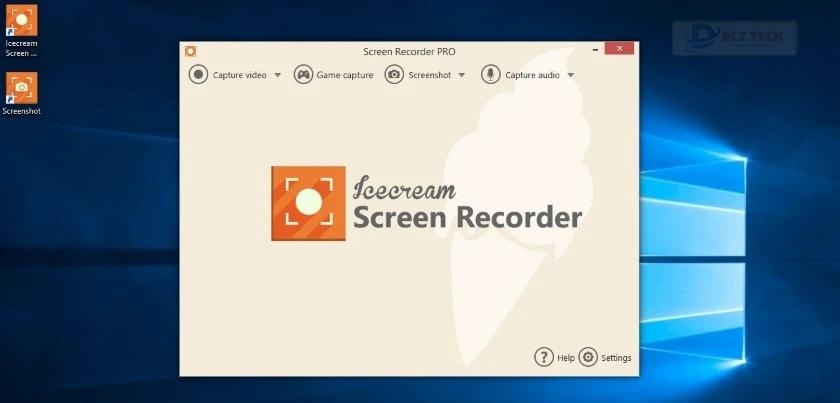
Bạn có thể tùy chỉnh hiệu ứng dừng hoặc chú thích cho video dễ dàng.
Nhược điểm:
- Thời gian quay tối đa là 10 phút cho bản miễn phí, không hỗ trợ chỉnh sửa video sâu.
Cách quay màn hình máy tính Win 11, Win 10 bằng Fraps
| Hệ điều hành hỗ trợ | Windows 2K/XP/2003/Vista/XP/7 |
| Dung lượng | 2.19 MB |
| Nhà phát triển | Beepa |
| Link tải | https://fraps.com/ |
Fraps đặc biệt hữu ích cho game thủ khi ghi lại màn hình với chất lượng cao nhất.
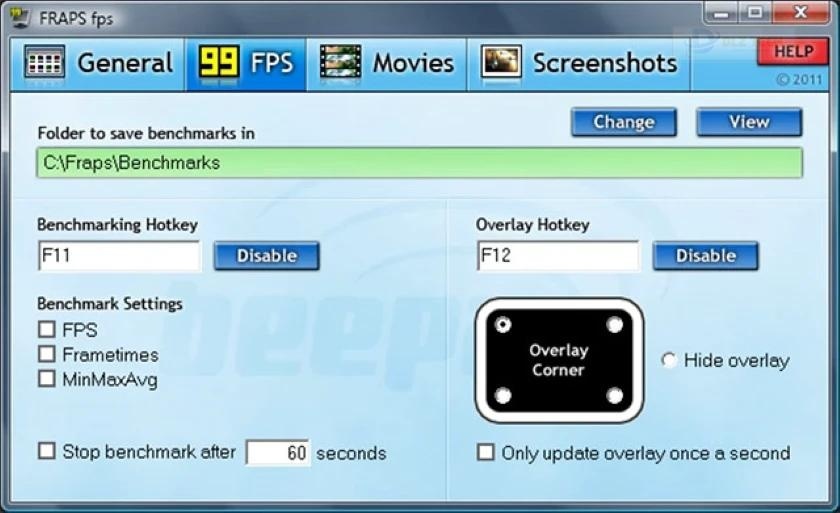
Hỗ trợ tất cả các tùy chọn như ghi âm nhanh chóng và khả năng chia nhỏ video khi vượt quá giới hạn kích thước.
Nhược điểm:
- Có watermark và lưu dưới dạng bitmap, không khả dụng cho video dài.
Phần mềm quay màn hình máy tính Win 11 / 10/ 8/ 7 BB FlashBack Express
| Hệ điều hành hỗ trợ | Windows XP/Vista/7/8/10/11 |
| Dung lượng | 25.9 MB |
| Nhà phát triển | Blueberry Consultants |
| Link tải | https://www.flashbackrecorder.com/express/ |
BB FlashBack Express cho phép bạn quay màn hình miễn phí với nhiều tùy chọn điều chỉnh.
🪄 Một bài viết khác cho bạn: kết nối điện thoại với máy tính qua teamviewer
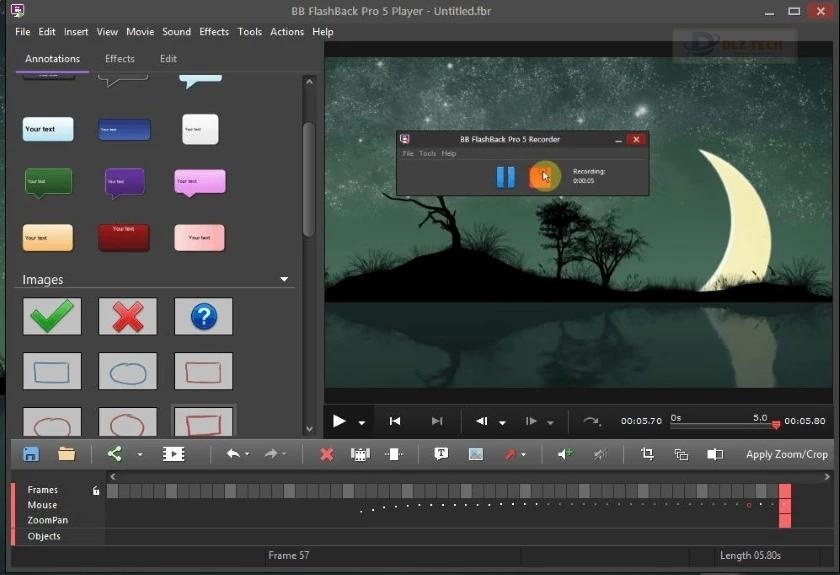
Chức năng xuất video chất lượng cao và nhanh chóng cho phép bạn chia sẻ sau khi ghi xong.
Để sử dụng các ứng dụng trên máy tính một cách hiệu quả và nhanh chóng, bạn có thể sử dụng tổ hợp phím Windows + G để ghi hình, hoặc nhấn Windows + ALT + R để tắt ghi hình một cách đơn giản.
Với danh sách và hướng dẫn chi tiết về các ứng dụng quay màn hình máy tính, bạn có thể chọn cho mình một ứng dụng phù hợp để tạo ra những video chất lượng dễ dàng hơn. Nếu cần hỗ trợ hoặc dịch vụ sửa chữa laptop, hãy ghé thăm Dlz Tech.
Tác Giả Minh Tuấn
Minh Tuấn là một chuyên gia dày dặn kinh nghiệm trong lĩnh vực công nghệ thông tin và bảo trì thiết bị điện tử. Với hơn 10 năm làm việc trong ngành, anh luôn nỗ lực mang đến những bài viết dễ hiểu và thực tế, giúp người đọc nâng cao khả năng sử dụng và bảo dưỡng thiết bị công nghệ của mình. Minh Tuấn nổi bật với phong cách viết mạch lạc, dễ tiếp cận và luôn cập nhật những xu hướng mới nhất trong thế giới công nghệ.
Thông tin liên hệ
Dlz Tech
Facebook : https://www.facebook.com/dlztech247/
Hotline : 0767089285
Website : https://dlztech.com
Email : dlztech247@gmail.com
Địa chỉ : Kỹ thuật Hỗ Trợ 24 Quận/Huyện Tại TPHCM.